Bạn muốn tạo cho mình một list nhạc trên YouTube để có thể dễ dàng nghe những bài nhạc yêu thích của mình nhưng vẫn chưa biết cách làm. Bài viết này là dành cho bạn, hãy cùng mình tìm hiểu bài viết: Cách tạo list nhạc YouTube đơn giản nhất
I. Cách tạo list nhạc YouTube trên điện thoại di động
1. Hướng dẫn nhanh
- Mở ứng dụng YouTube trên điện thoại
- Mở bài hát và nhấn nút Lưu
- Nhấn nút Đã lưu > chọn + Danh sách phát mới
- Nhập tên của Playlist mới và nhấn Tạo
2. Hướng dẫn chi tiết
Bước 1: Mở ứng dụng YouTube trên điện thoại
Bước 2: Mở video nhạc mà bạn muốn thêm vào list, sau đó nhấn nút Lưu
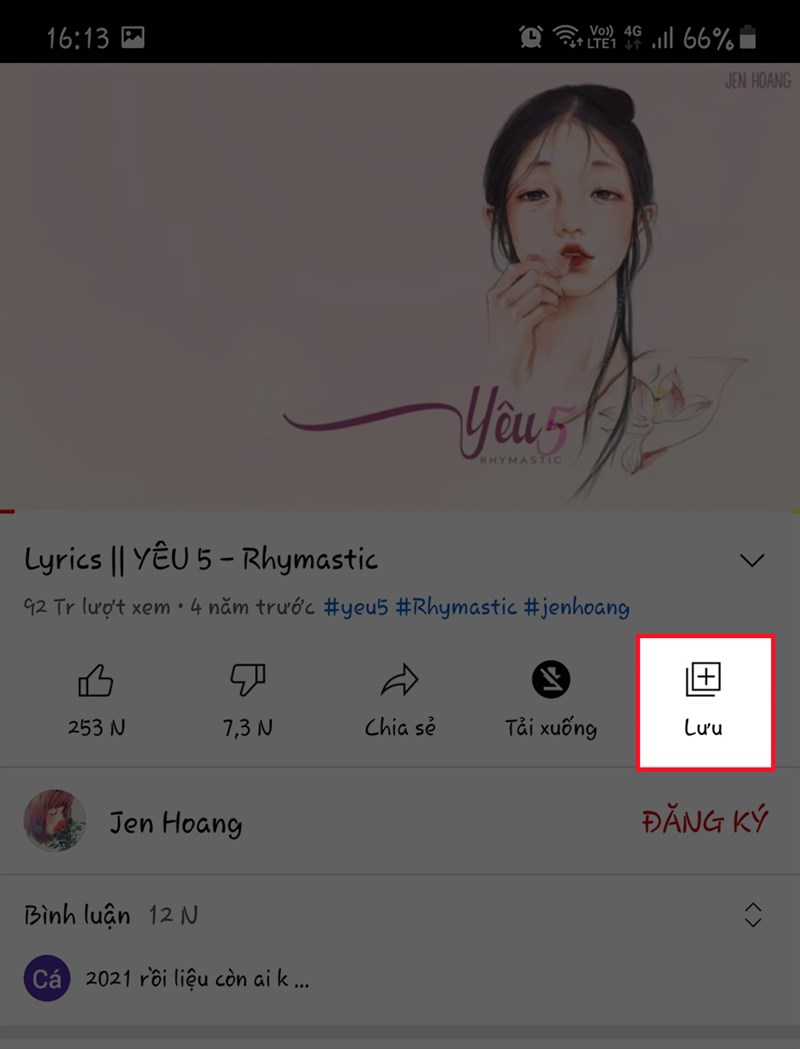
Chọn Lưu
Bước 3: Tiếp theo, sau khi video nhạc được lưu, bạn nhấn vào nút Đã lưu
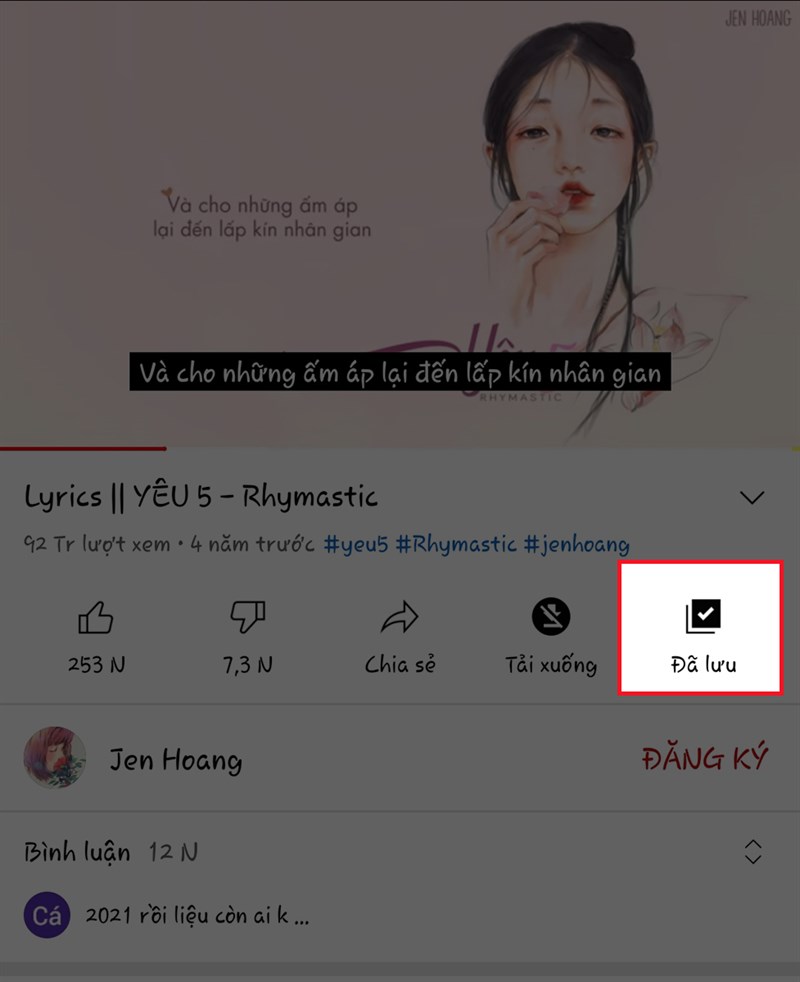
Chọn nút Đã lưu
Bước 4: Tiếp theo, ban chọn + Danh sách phát mới
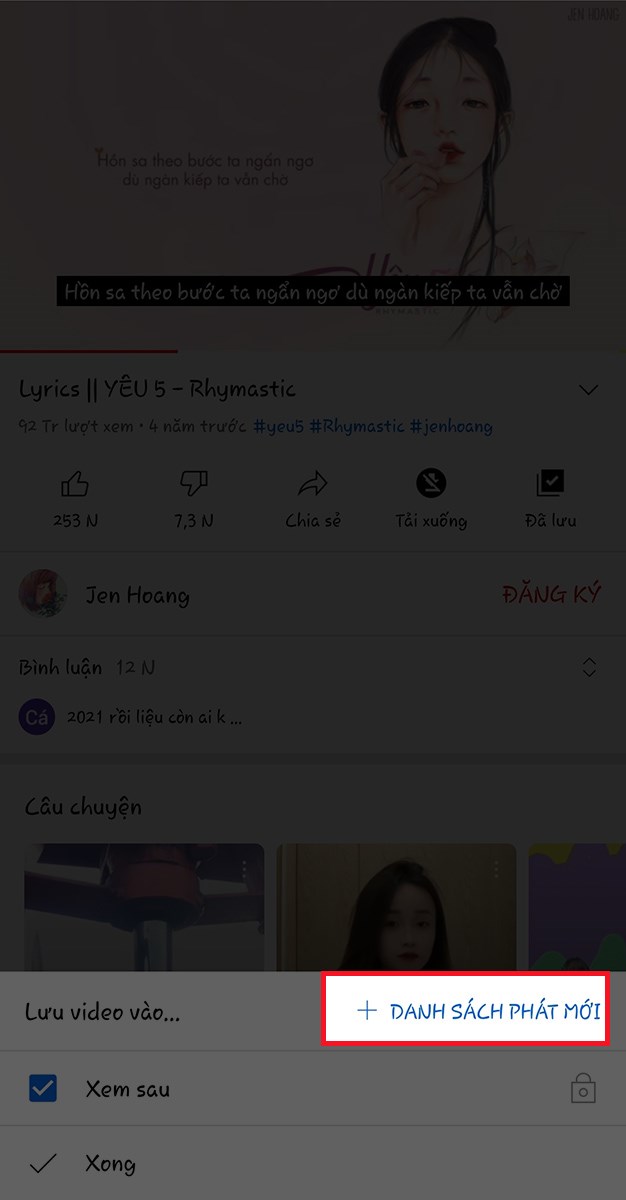
chọn + Danh sách phát mới
Bước 5: Nhận tên cho danh sách mới và nhấn nút Tạo
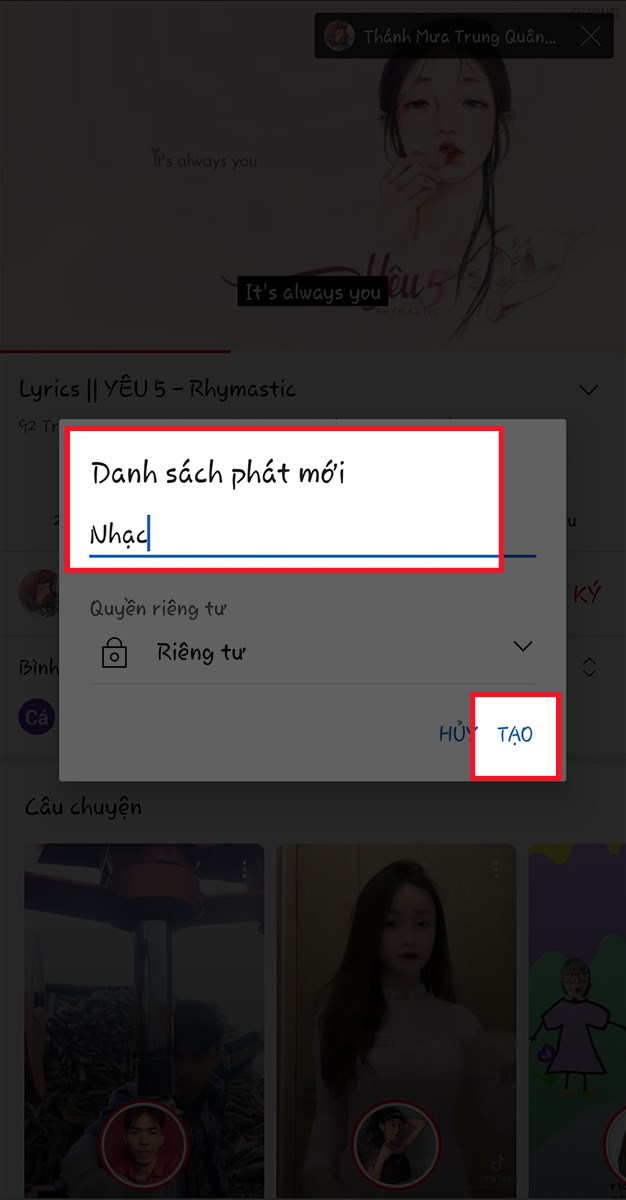
Đặt tên cho list nhạc
II. Cách tạo list nhạc YouTube trên máy tính
1. Hướng dẫn nhanh
- Mở YouTube trên trình duyệt tại đây
- Mở bài hát mà bạn muốn thêm vào list nhạc và nhấn nút Lưu
- Nhấn nút Tạo danh sách phát mới
- Nhập tên cho Playlist và nhấn nút Tạo
2. Hướng dẫn chi tiết
Bước 1: Mở YouTube trên trình duyệt tại đây
Bước 2: Mở bài hát mà bạn muốn thêm vào list nhạc và nhấn nút Lưu
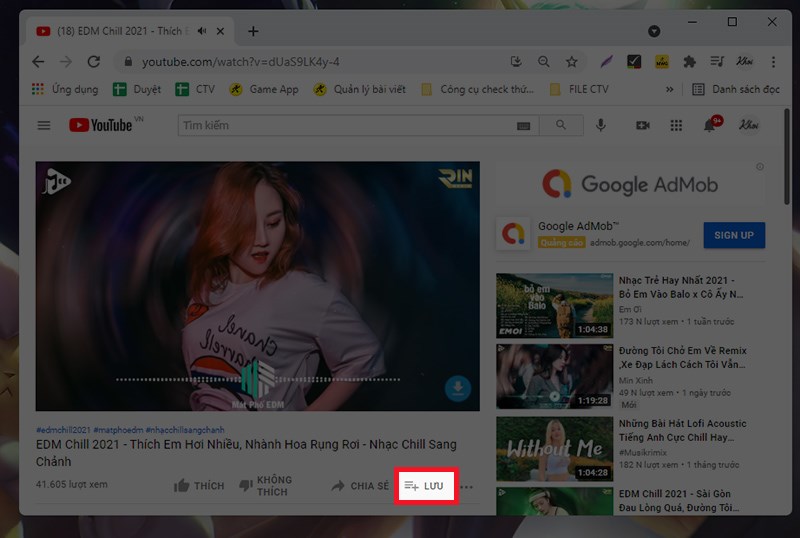
Nhấn nút Lưu
Bước 3: Nhấn nút Tạo danh sách phát mới
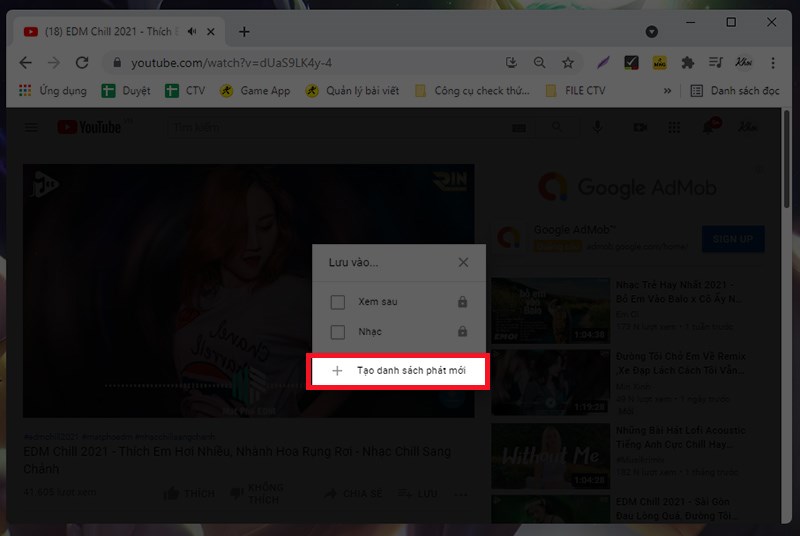
Tạo danh sách phát
Bước 4: Nhập tên cho Playlist và nhấn nút Tạo

Đặt tên cho list nhạc
III. Cách thêm bài hát vào Playlist
1. Hướng dẫn nhanh
- Mở bài hát mà bạn muốn thêm vào list nhạc
- Nhấn nút Lưu
- Nhấn nút Đã lưu và chọn Playlist lưu bài hát(video)
2. Hướng dẫn chi tiết
Bước 1: Mở bài hát mà bạn muốn thêm vào list nhạc
Bước 2: Nhấn nút Lưu
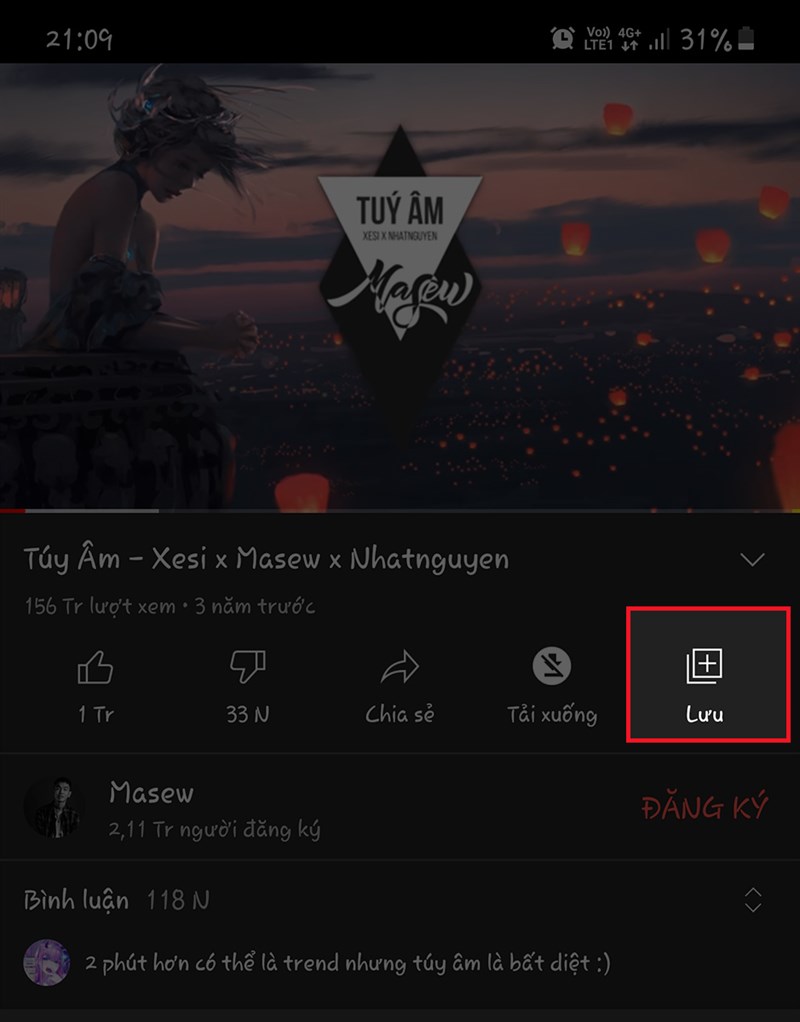
Nhấn nút Lưu
Bước 3: Nhấn vào nút Thay đổi trên thông báo hoặc nhấn vào nút Đã lưu để chọn nơi lưu bài hát(video)
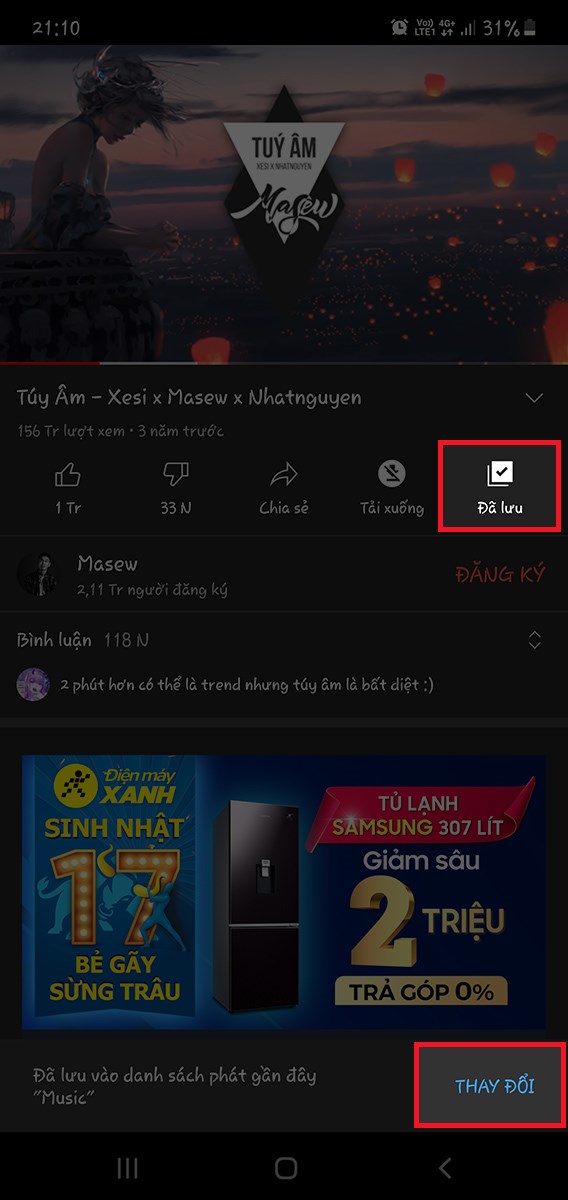
Nhấn Thay đổi hoặc Đã lưu
Bước 4: Chọn playlist muốn thêm vào và nhấn nút Xong để hoàn tất
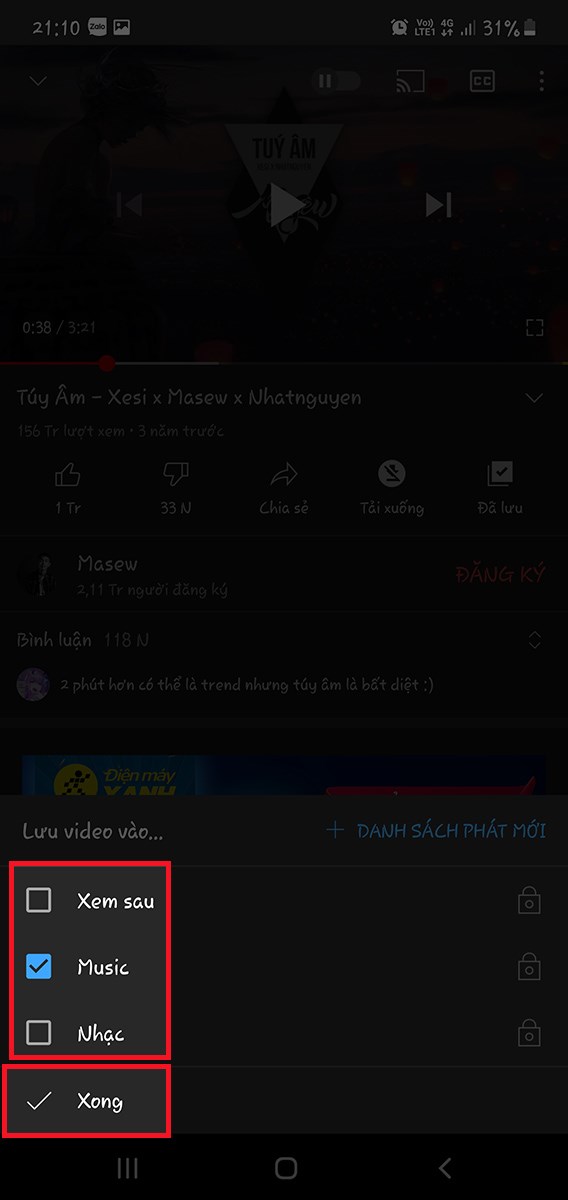
Chọn playlist để thêm vào
IV. Cách xóa Playlist YouTube
1. Hướng dẫn nhanh
- Mở YouTube chọn Thư viện
- Kéo xuống phần Danh sách phát, chọn Playlist muốn xóa
- Nhấn nút 3 chấm ở góc trên bên phải màn hình
- Ấn nút Xóa khi có thông báo để hoàn tất
2. Hướng dẫn chi tiết
Bước 1: Mở YouTube chọn Thư viện
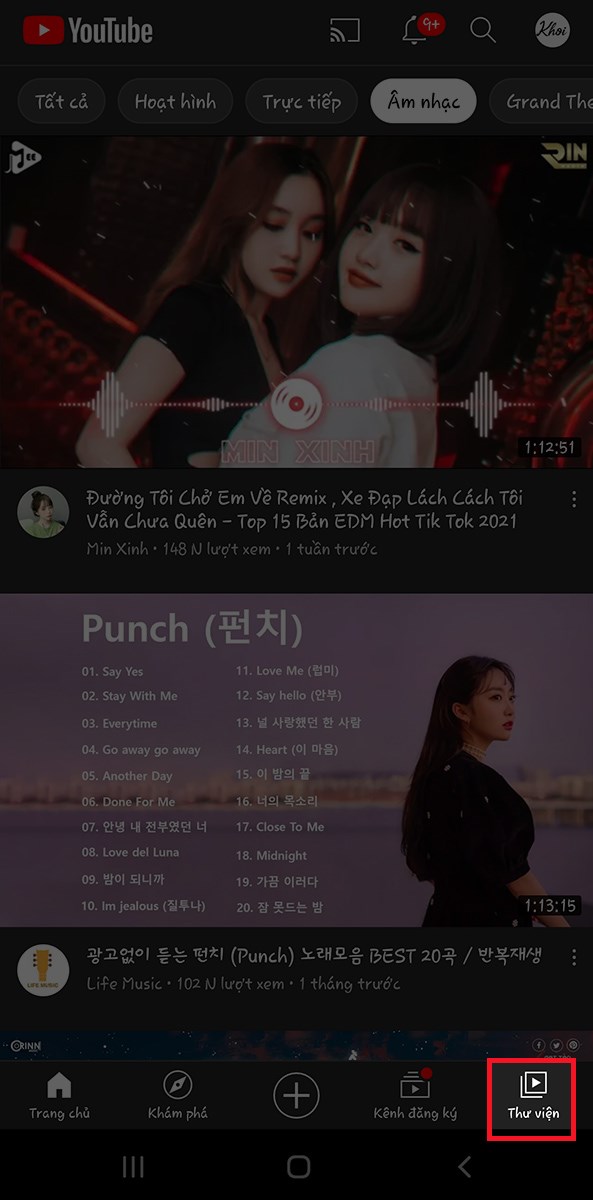
chọn Thư viện
Bước 2: Kéo xuống phần Danh sách phát, chọn Playlist muốn xóa
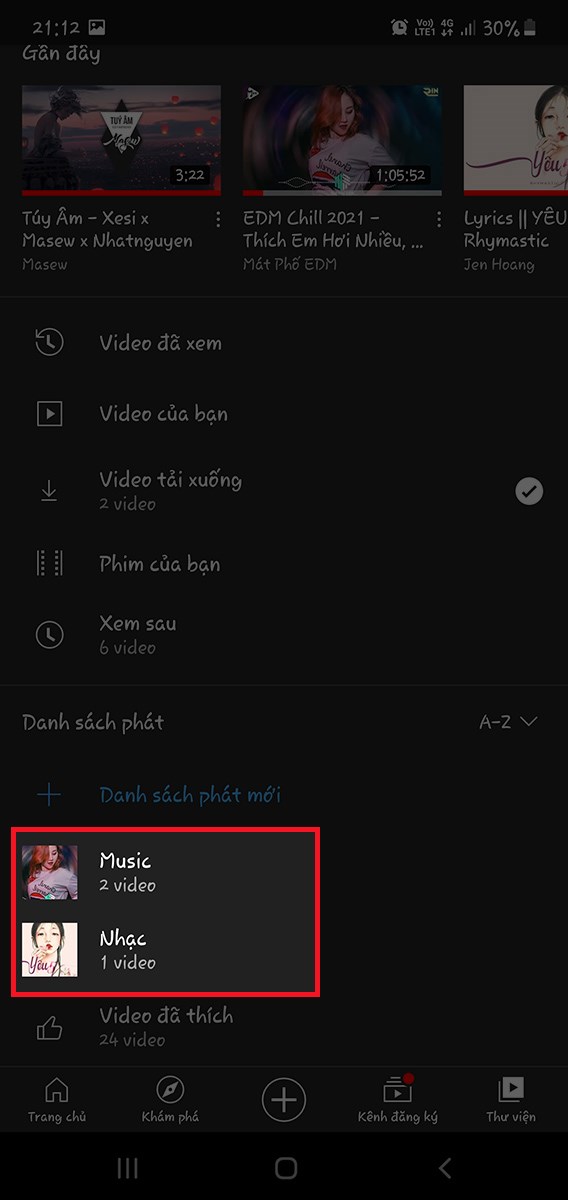
chọn Playlist muốn xóa
Bước 3: Nhấn nút 3 chấm ở góc trên bên phải màn hình
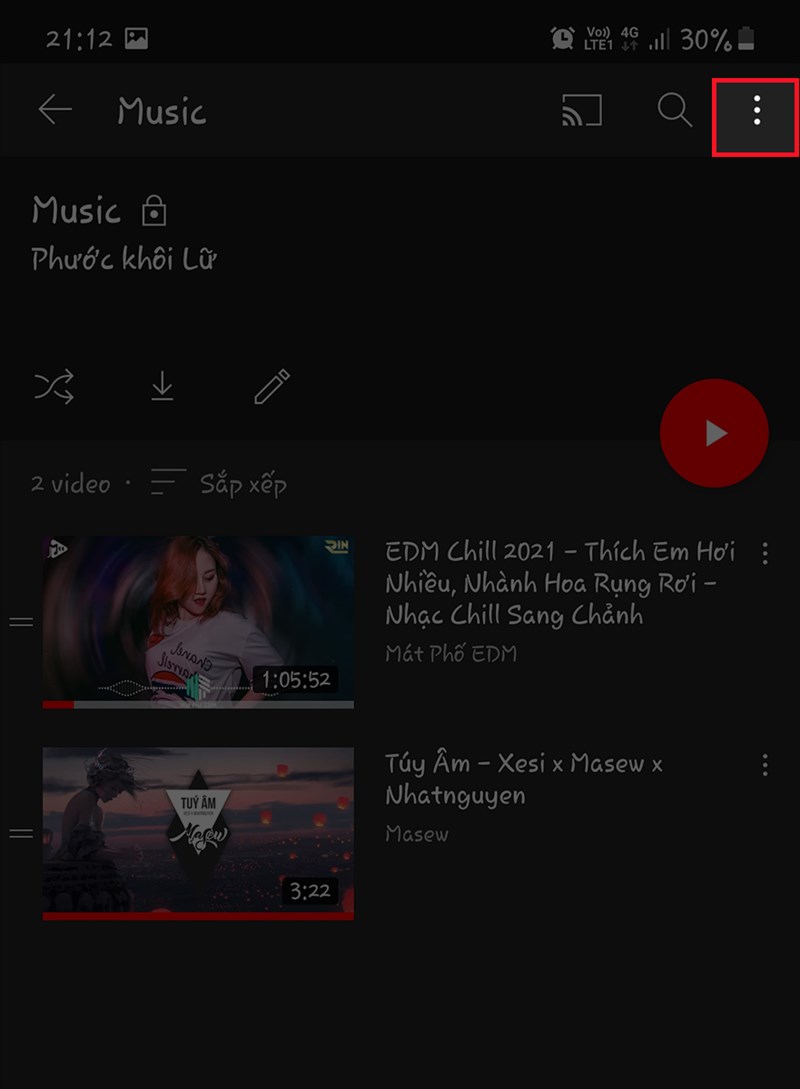
Nhấn nút 3 chấm
Bước 4: Tiếp theo, bạn chọn Xóa danh sách phát
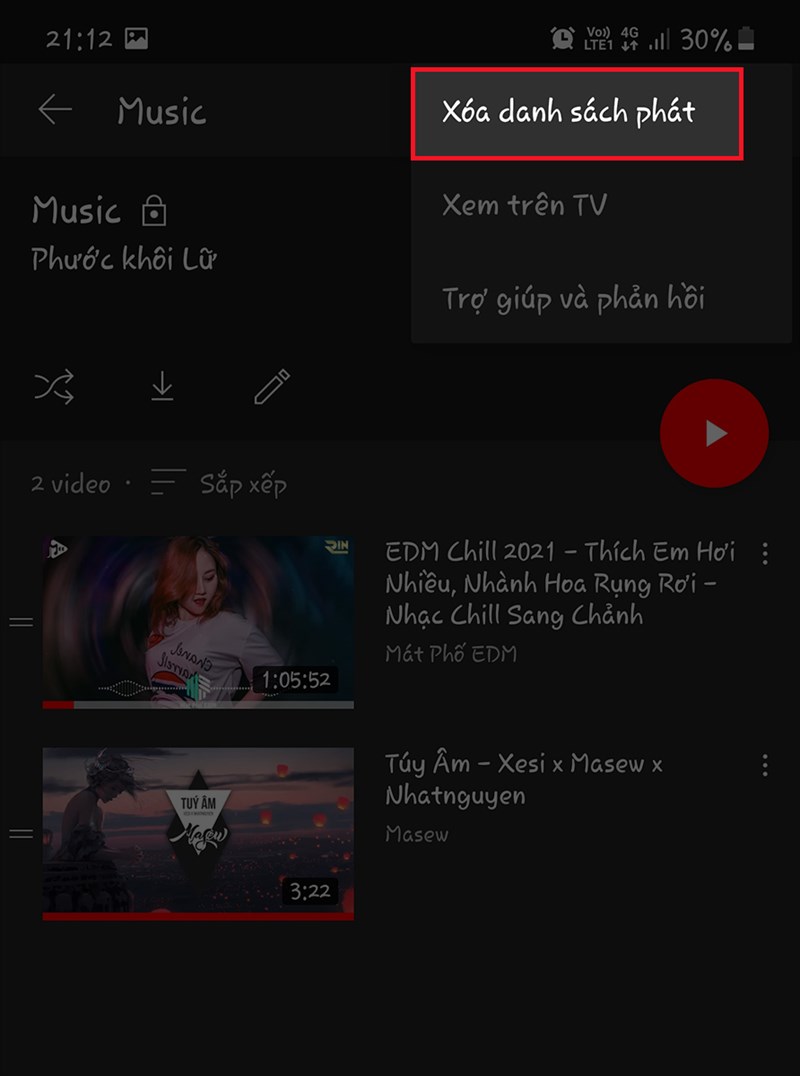
chọn Xóa danh sách phát
Bước 5: Sẽ có 1 thông báo hiện ra, bạn chọn Xóa để hoàn tất
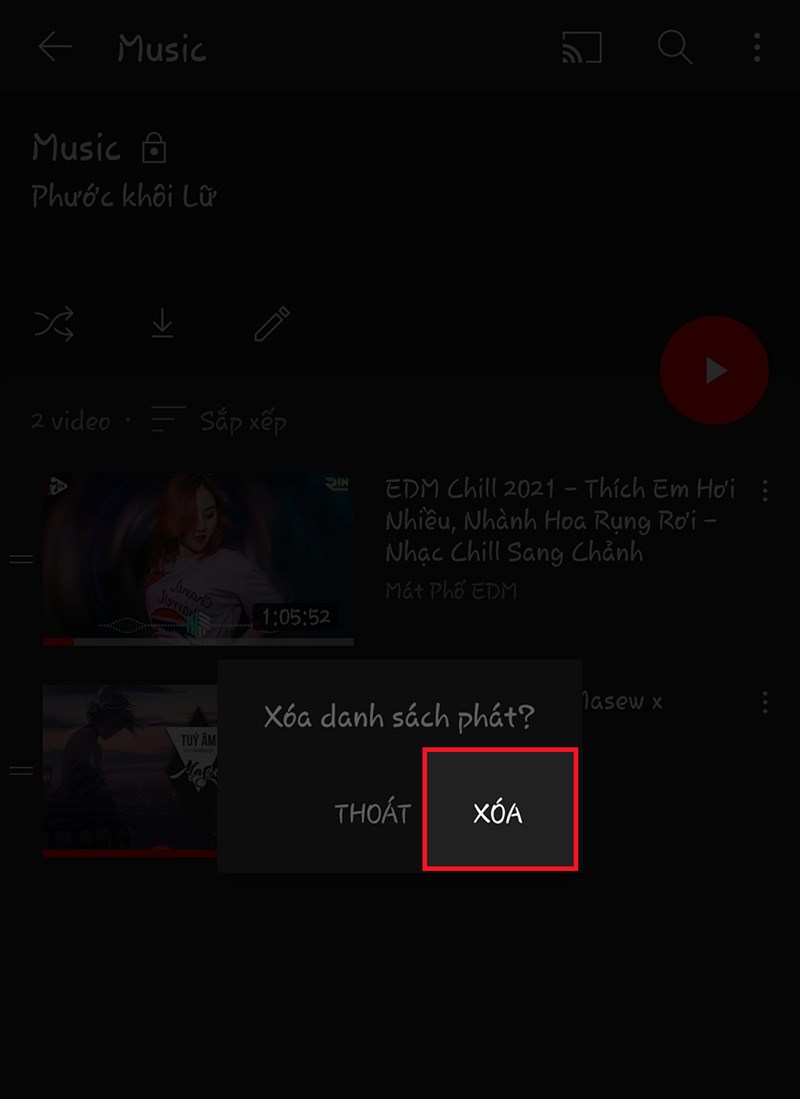
chọn Xóa để hoàn tất
Bài viết trên đã hướng dẫn cho các bạn cách tạo list nhạc YouTube đơn giản nhất. Nếu bạn thấy hữu ích thì hãy chia sẻ với bạn bè và đừng quên để lại bình luận phía bên dưới nhé!


